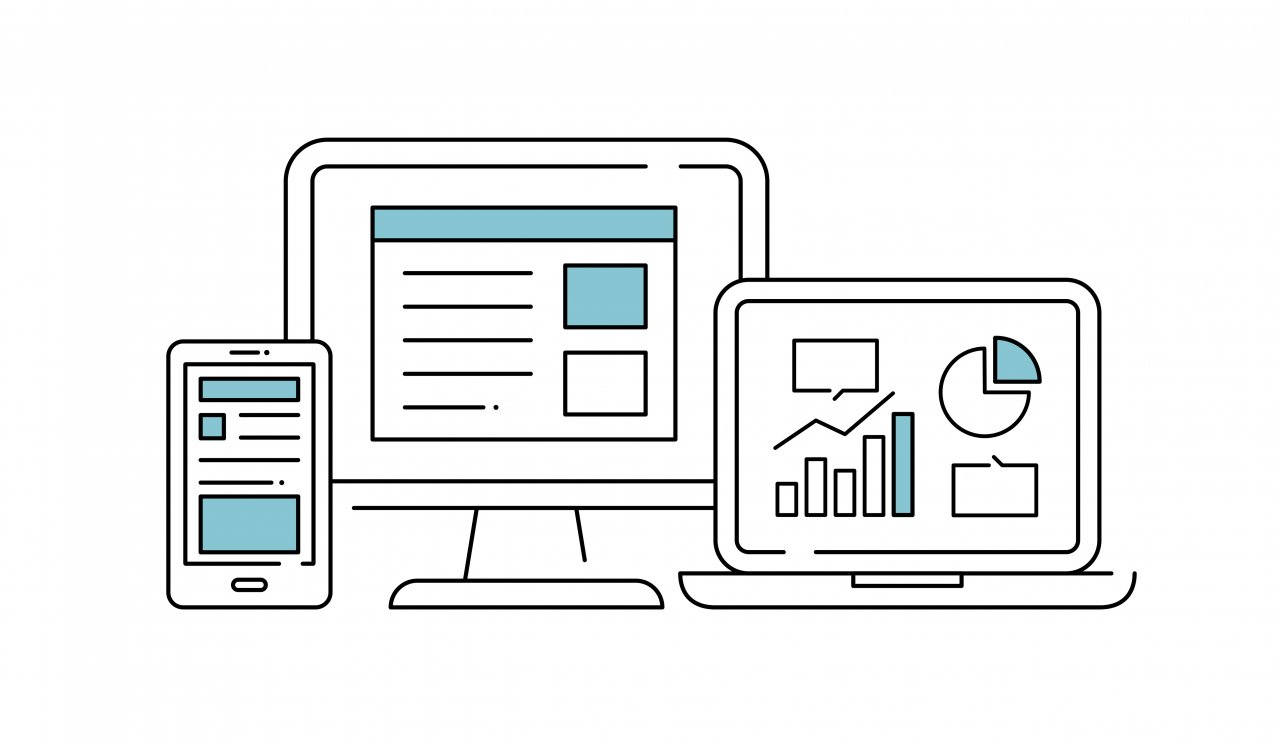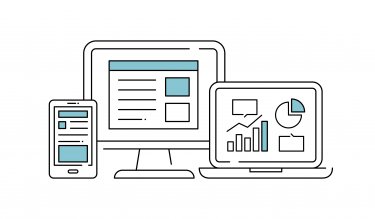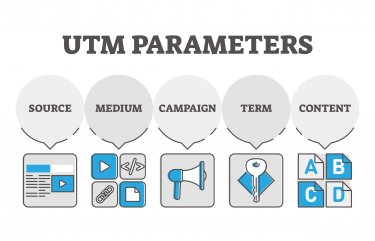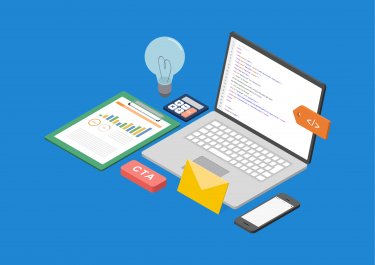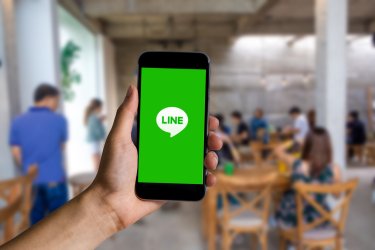Googleアナリティクスの「Display」について紹介しています。広告運用を行う上では流入元を分析することでより高度な広告運用が可能となります。しかし分析を行う上で、
「チャネル、参照元/メディアの違いが分からない」
「流入元を分析するメリットは」
「displayを正しく分析するポイントが知りたい」
上記のような問題が生じるかと思います。本記事では、企業の広告運用担当者様へ向けて「Googleアナリティクスの流入元の特徴」「アナリティクスで正しくDisplayを計測する方法」について紹介しています。
【無料】Looker Studioテンプレートのダウンロードはこちら>>
Googleアナリティクスの流入元の「Display」を詳しく解説
Googleアナリティクスの流入元についてみていきましょう。下記内容を理解することでより詳細な分析が可能となるので参考にして下さい。
前提:Googleアナリティクスの「流入元」とは?
Googleアナリティクスの流入元とは、ユーザーがどこからそのホームページに訪問したかが分かる「参照元のサイト」です。
例えば、自社でECサイトを運営しており、ユーザーがGoogleの検索エンジンで商品を検索しECサイトに訪問したのであれば、流入元は「Googleの検索エンジン」となります。
このようにGoogleアナリティクスでは、ユーザーがどの経路から訪問したかの行動分析も可能となっています。
Googleアナリティクスの流入元を分析するメリット
Googleアナリティクスの流入元を分析することで、自社にとって効果のある集客方法を見つけることができます。
例えば、自社ホームページのトラフィックを増やすためのSNS広告とGoogle広告の2つを運用していたとします。
対策の効果もあり、ホームページのアクセスが増えた時に「SNS広告」「Google広告」どちらからどれくらいアクセスがあったかを分析できれば、今後どちらの集客方法に力を入れるべきかを判断することができるということです。
より効果の見込める広告に予算を掛ければ、それだけ効果も期待できます。このように流入元の分析は効果的な集客方法を判断し、選定できるメリットがあります。
「チャネル」と「参照元/メディア」の違い
Googleアナリティクスの流入元には「チャネル」と「参照元/メディア」があります。それぞれの違いについて紹介します。
チャネル

引用元:Googleアナリティクス
チャネルとは、ユーザーの流入元を分類する大きなカテゴリーを意味します。例えば、Google検索エンジンとYahoo!検索エンジンから流入したユーザーは、いずれも「organic research」というカテゴリーに分類されます。
チャネルは、デフォルトで10種類用意されており、自身でカスタマイズすることも可能となっています。
参照元/メディア
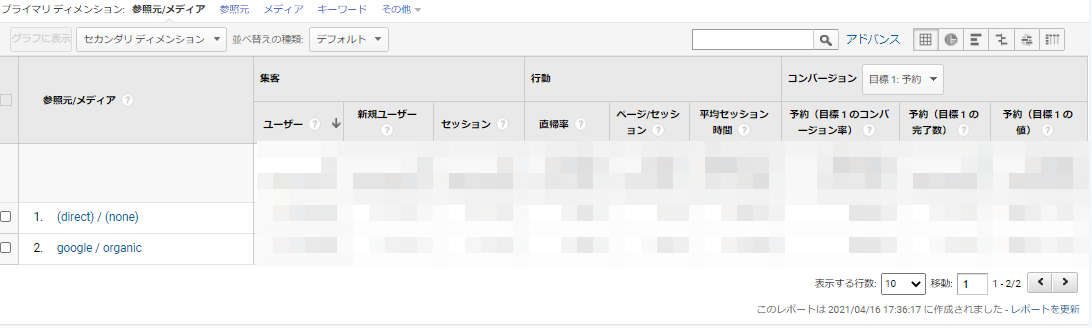
引用元:Googleアナリティクス
参照元/メディアとは「チャネル」よりも詳しい流入元を分析できる指標です。
- 参照元 = どのサイトが流入元か
- メディア = 参照元を更に大きく分類したもの
メディアの代表例は下記のようになっています。
| メディア例 | 詳細 |
| organic | 検索エンジン |
| display / cpm / banner | ディスプレイ広告 |
| cpc / ppc / paidsearch | リスティング広告 |
| social / social media | ソーシャル |
| referral | リンク |
例えば、Yahoo検索エンジンが流入元だった場合は、メディアが「organic」となり、掲載元が「Yahoo」となるので、Googleアナリティクスの「参照元/メディア」には「yahoo / organic」として表示されるということです。
Googleアナリティクスの「流入元」の種類
Googleアナリティクスの「流入元」についてみていきましょう。先ほど紹介したチャネルには10つのカテゴリーがあります。まずはそれぞれの詳細について理解しましょう。
| チャネルの種類 | 概要 |
| Organic Search | Google・Yahoo等の検索エンジン |
| Paid Search | リスティング広告 |
| Social | ソーシャルメディア |
| Referral | 別のサイトからのリンク等 |
| Direct | ブックマークやアプリなど何も経由していない場合 |
| メールからの流入 | |
| Affiliates | アフィリエイト |
| Display | ディスプレイ広告からの流入 |
| Other Advertising | Google広告以外からの流入 |
| Other | その他 |
Googleアナリティクスの流入元の「Display」とは?
Googleアナリティクスの流入元の「Display」は、Yahoo!広告やGoogle広告等のディスプレイ広告からの指標です。
この「Display」はGoogle広告連携とパラメータ設定することで表示されるようになります。パラメータ設定とは、流入元を計測する上で必須となる変数です。
パラメータは上記で紹介した「参照元/メディア」に対して設定をします。詳しい設定方法に関しては記事後半で紹介します。
【無料】Looker Studioテンプレートのダウンロードはこちら>>
Googleアナリティクスの「Display」に関する注意点

Googleアナリティクスの「Display」に関する注意点を紹介します。「Display」では誤った設定をすると、別のメディアからの流入とカウントされてしまうケースがあるので、下記注意点を理解した上で広告出稿するようにしましょう。
1.Facebook広告出稿の場合
Facebook広告を出稿する際は注意が必要です。パラメータを設定せずにFacebook広告を出稿すると、流入元が「Social」に分類されてしまうため、Facebook広告を出稿する際は、パラメータを「display/cpm/banner」のいずれかで設定した上で出稿するようにしましょう。
主要SNSとして世界的に有名なFacebook。国内の利用者は2600万人を超えていると言われています。Facebook広告は実名制度を使用していることを活かした、精度の高いターゲティングが可能であることが特徴です。 写真や動画をはじ[…]
2.テキスト広告の場合
Googleディスプレイ広告をテキストで出稿している場合は注意が必要です。Googleの仕様の関係でテキスト出稿している広告は、メディアが「ppc」とリスティング広告と同様になってしまうので注意しましょう。
3.Goole広告からの流入の場合
Goole広告からの流入は全て自動でパラメータが付与されるため「参照元/メディア」に関しては、検索広告もディスプレイ広告も「google / cpc」で設定されてしまうので、チャネルから流入を確認するようにしましょう。
本記事では、Google広告をアナリティクス(UA)連携で効果測定する方法を紹介しています。Googleアナリティクスは、アクセス分析ツールですが、Google広告と連携させることによって効果測定における様々なメリットがあります。 し[…]
Google広告をアナリティクスで正しく「Display」として計測する方法
続いて、Google広告をアナリティクスで正しく「Display」として計測する方法を紹介します。Google広告以外の流入元分析を行う場合はこちらでなく、次の章で紹介する「Google広告以外をアナリティクスで正しく「Display」として計測する方法」の方を参考にしましょう。
Google広告をアナリティクスで正しく「Display」として計測するための設定方法は簡単で、Googleアナリティクス上で設定をしていきます。
手順1:Google広告とアナリティクスの連携
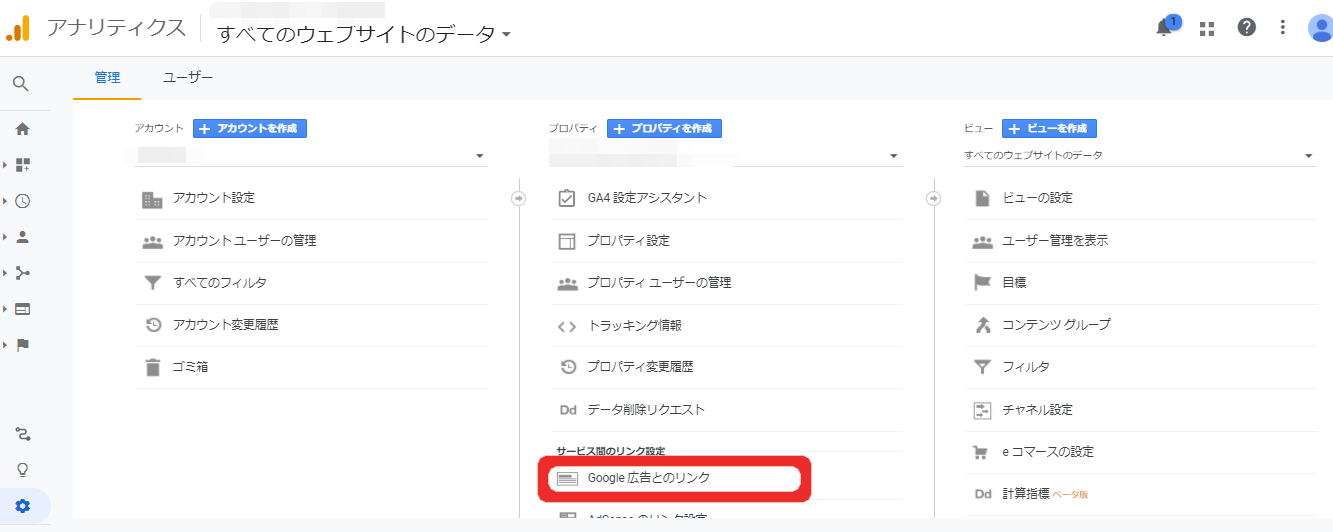
引用元:Googleアナリティクス
まずはGoogle広告とアナリティクスの連携をしましょう。Googleアナリティクスを開き、アナリティクス画面の左下部にある「管理タブ」をクリックし、管理画面にある「Google広告とのリンク」を選択します。
手順2:リンクグループの設定
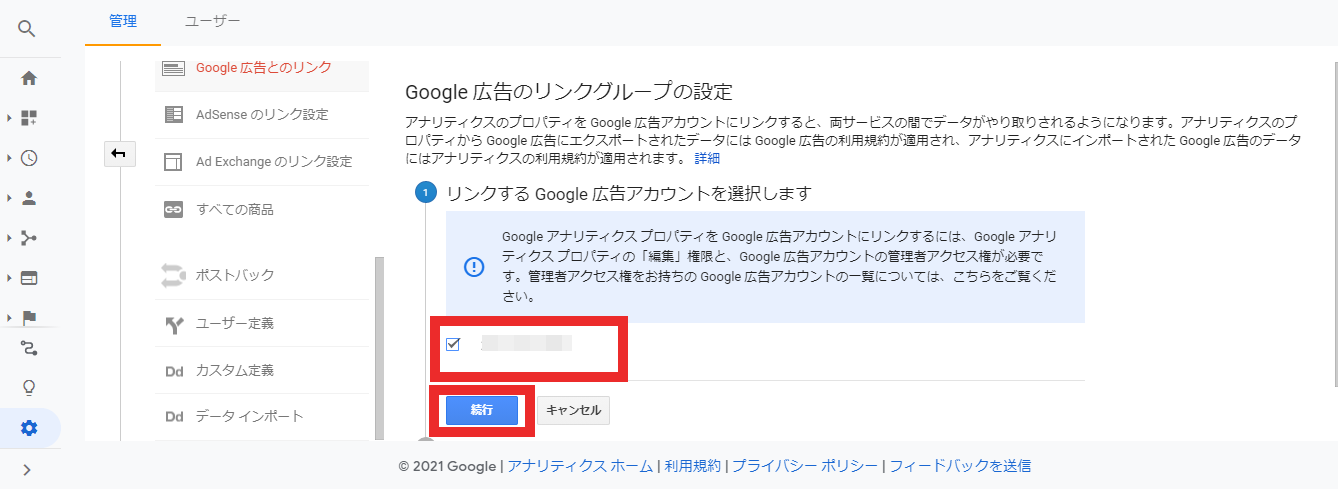
引用元:Googleアナリティクス
続いて、遷移した画面にて、リンクグループの設定を行います。GoogleアナリティクスとリンクするGoogle広告アカウント(”Display”を正しく表示したいアカウント)を選択し「続行」をクリックしましょう。
手順3:詳細設定
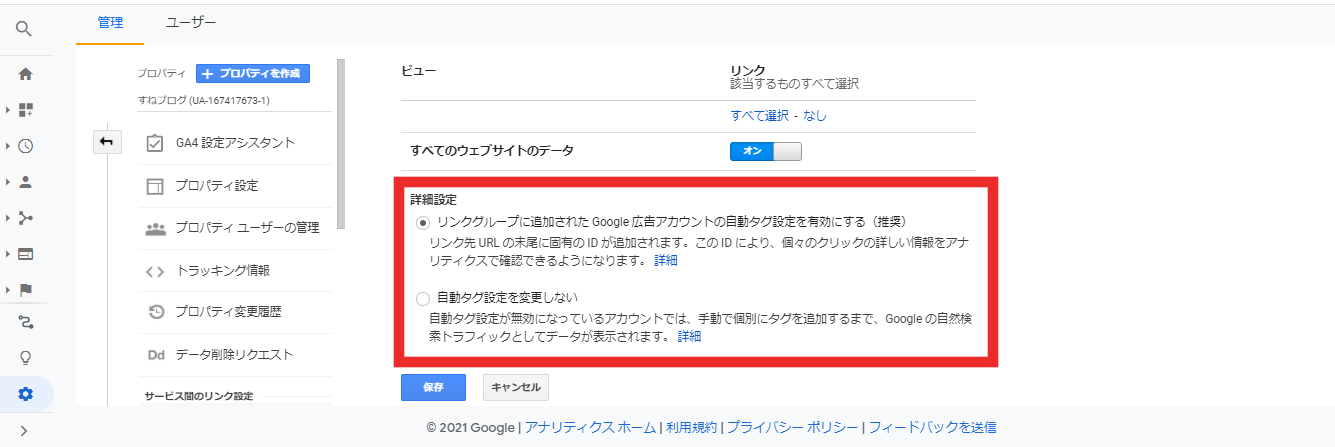
引用元:Googleアナリティクス
続いて、遷移した画面で詳細設定を設定します、Google広告のみの運用であればこちらをONにすることで、自動で測定のためのパラメータ付与を行ってくれます。ディスプレイ広告経由の流入に対してパラメータが付与されることが、正しく”Display”と計測されるために必要となります。
手順4:連携完了
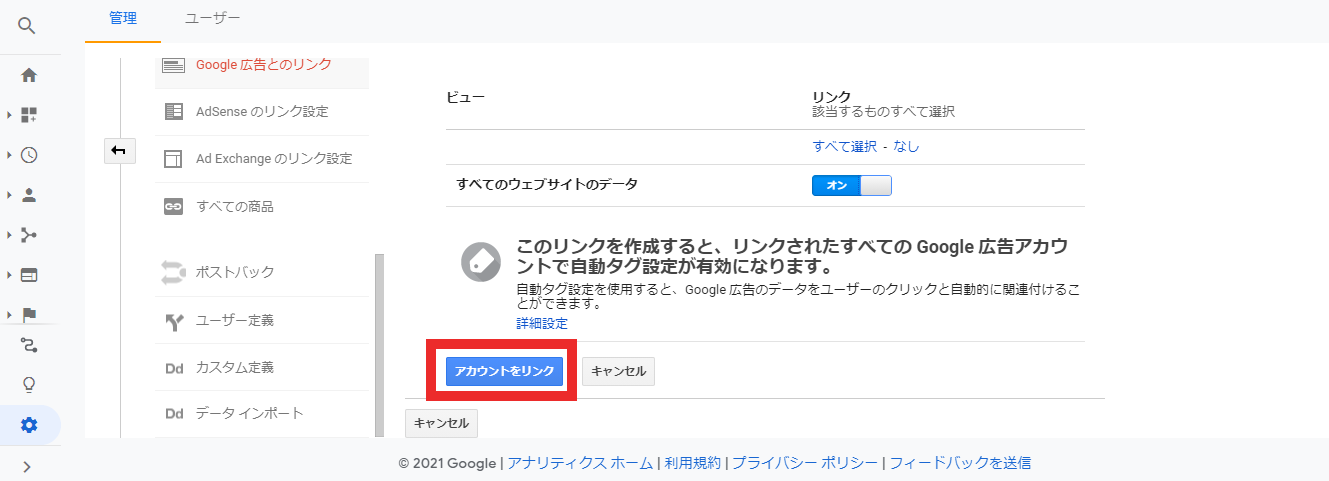
引用元:Googleアナリティクス
「アカウントをリンク」をクリックすればGoogle広告との連携完了です。”Display”が正しく測定できるようになります。
手順5:「Display」が反映されているか確認
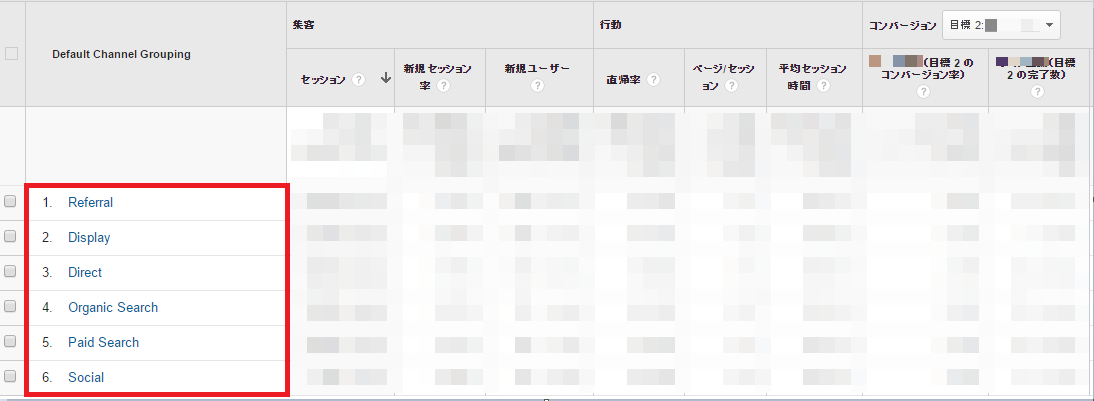
引用元:Googleアナリティクス
Googleアナリティクスの「集客」にて”Display”から流入数が反映されていれば設定完了です。
Google広告以外をアナリティクスで正しく「Display」として計測する方法
続いて、Google広告以外をアナリティクスで正しく「Display」として計測する方法を紹介します。Google広告以外の流入元に関して詳しく分析をしたい方は、下記手順で分析を行うようにして下さい。
手順1:URL生成ツール
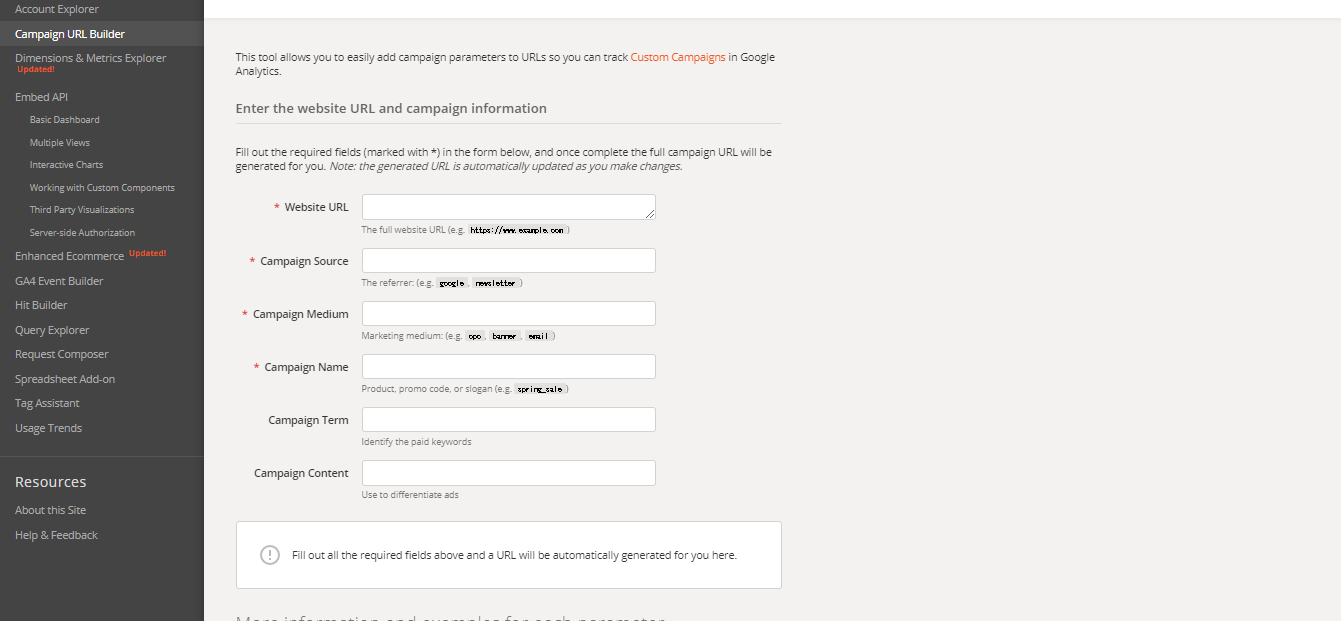
まず、適切なDisplayを分析するためのパラメータを作成する必要があります。こちらにアクセスをしてパラメータツールを立ち上げて下記項目を記入しましょう。
| 項目 | 詳細 |
| Website URL | HPのURLを入力 |
| Campaign Source | 広告の媒体名を記入します。Yahoo広告であればYahoo、Facebook広告であればFacebookと記入して下さい |
| Campaign Medium | Googleが定義する分類を記入します。ディスプレイ広告であれば「display,cpm,banner」ソーシャルメディアであれば「social,social-network,social-media」と記入しましょう |
| Campaign Name | キャンペーン名を記入します。 |
手順2:パラメータをコピー
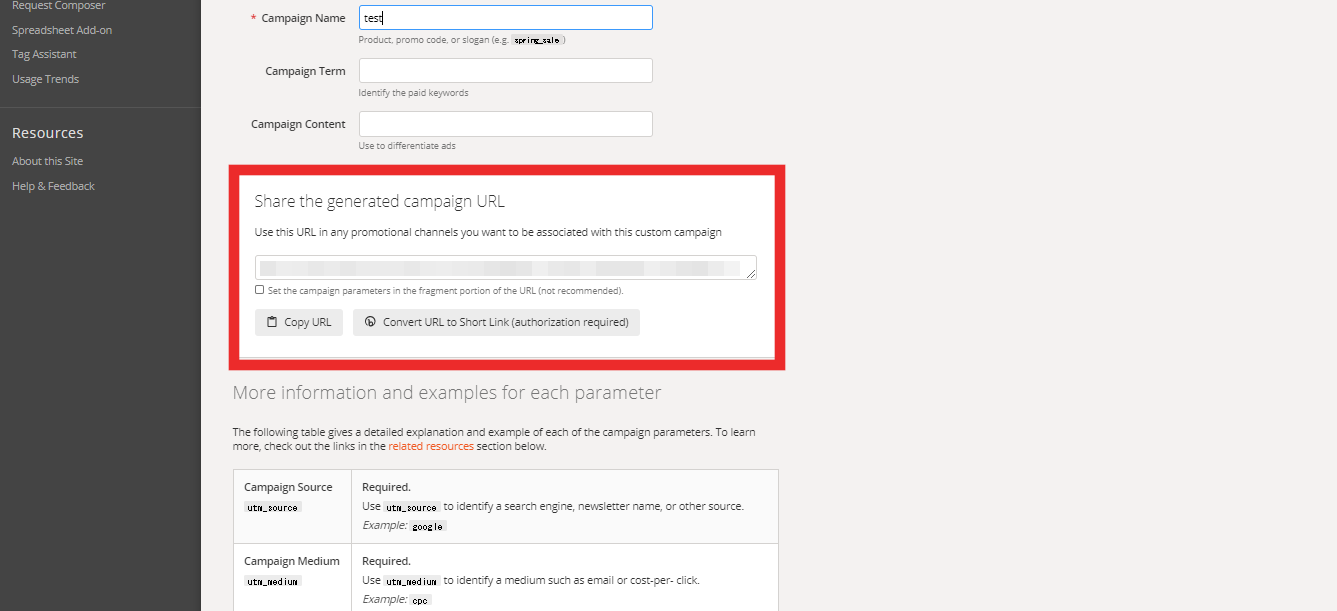
パラメータを作成したらURLをコピーし、計測したい広告のリンク先にURLを貼りつけます。
手順3:アナリティクス反映確認
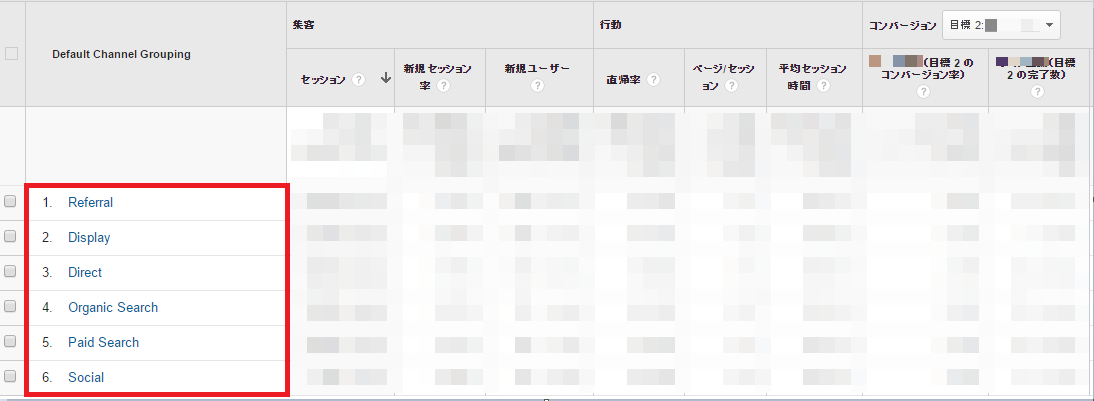
引用元:Googleアナリティクス
パラメータ設定をしたら、しばらく時間を置き、Googleアナリティクスの集客メニューを確認しましょう。「Display」や「PaidSearch」などの項目が出ていれば、問題なく連携できています。
設定上の注意点
Google広告以外をアナリティクスで正しく「Display」として計測する方法を紹介しました。今回紹介したのはツールを使った方法になりますが、ツールを使わなくてもパラメータの設定は可能になっています。
個人で設定するのは「utm_」から始まる下記5つのパラメータを付与することで設定が可能となっています。
| パラメータ | 詳細 | 記入例 |
| utm_source | 参照元、google、yahooなど | utm_source=google |
| utm_medium | メディア、display、socialなど | utm_medium=display |
| utm_campaign | キャンペーン名 | utm_campaign=ydn |
| utm_term | キーワード(リスティング広告の場合) | utm_term=CD |
| utm_content | キャンペーンのコンテンツ情報 | utm_content=test01 |
しかし、この方法には各パラメータ後ろに「=」を付ける、パラメータを繋ぐ際は「&」するなどのルールが決められており、ミスが起こりやすいデメリットがあります。
そのため、始めてパラメータ設定を行う方は、個人の設定ではなく冒頭で紹介したパラメータ作成ツールの利用を強くおすすめします。
※参考:utmパラメータについてさらに詳しく解説した記事はこちら
Google広告以外の効果測定をGoogleアナリティクスで行いたい Yahoo!広告の効果測定をしたらどうも数値がおかしい のように、GoogleアナリティクスでGoogle以外の媒体の効果測定行う際に困ってることはありませんか? […]
費用対効果の高いディスプレイ広告を運用するためのコツ

ディスプレイ広告の効果改善に関するヒントを得る分析のコツを紹介します。ディスプレイ広告はリスティング広告とは異なり、潜在ユーザーへのアプローチが可能な上にクリック単価も安いため、メリットが多い広告となりますが、その分、分析が難しいといったデメリットがあります。
リスティング広告であれば「CVを達成できた」「できなかった」といったシンプルな分析でも効果がありますが、ディスプレイ広告の場合は潜在ユーザーもターゲットとなるため、検討や離脱など多くの消費者行動が絡んできます。
そのため、しっかり分析ができていないと大した広告効果が見込めずに、広告費を無駄にしてしまいやすいのがディスプレイ広告です。そうならないためにも、下記で紹介する5つのコツを参考に、費用対効果の高いディスプレイ広告運用を実施してみましょう。
1.ディスプレイ広告の役割を理解する
ディスプレイ広告の分析を行う上では、まずユーザーのコンバージョンまでの流れを理解する必要があります。「認知」→「興味」→「検討」→「行動」の流れがコンバージョン達成するまでの流れとなります。
次にディスプレイ広告の役割です。ディスプレイ広告は主に認知の初期段階にアプローチする広告です。そのためコンバージョンまでの流れが長くなるので、インプレッションを最大にしないとCVが見込みにくいということになります。
リスティング広告の場合は「検討段階」などのCVに近いユーザーがターゲットとなるため、広告表示回数が低くてもCVが見込める可能性がありますが、ディスプレイ広告の場合は、そもそもターゲットのCV率が非常に低いということを理解する必要があるということです。
2.インプレッション数を最大化する
先ほど紹介したように、ディスプレイ広告では広告表示を最大化する必要があります。ディスプレイ広告のインプレッションを最大化するための方法は下記の通りです。
| 対策 | 詳細 |
| 予算の調整 | キャンペーン予算を増やす |
| 入札価格 | 入札調整機能の活用 |
| ターゲットの見直し | ユーザー属性の見直し、フリークエンシーの上限を上げる |
| 配信面の見直し | 広告配信先を追加する、フォーマットを増やす |
ディスプレイ広告の場合、少しでも多くのユーザーに広告を表示させるのが優先事項となります。上記改善策を行い、多くのユーザーにリーチすることから始めましょう。
3.クリック率を増やす
次にクリック率(CTR)です。Googleディスプレイ広告の平均クリック率は「0.46%」と言われています。業種によって変動もありますが、これに届いていない場合はクリック率を増やすための対策が必要となります。
クリック率が低い原因としては、「クリックする気にならない」「広告に興味がない」「広告が表示されていない」の3つの原因が考えられます。対策としては下記の通りです。
| クリック率が低い原因 | 対策 |
| クリックする気にならない | 広告内容の見直し |
| 広告に興味がない | ターゲットの見直し |
| 広告が表示されていない | インプレッションの最大化 |
4.コンバージョン率を上げる
続いてはコンバージョン率です。Googleディスプレイ広告の平均コンバージョン率は「0.77%」と言われています。ある程度のクリック率がありながらコンバージョンが見込めない場合、または「0.77%」よりコンバージョン率が低い場合は、対策を行う必要があります。
広告がクリックされているという事は、広告ではなく誘導先のLPに問題があると考えるべきでしょう。「広告内容とLPの内容が合っていない」「LPの導線が分かりにくい」など様々な理由が考えられます。LPの改善内容を判断するには、Googleアナリティクスを利用します。
例えば「直帰率」が高い場合は「LPのファーストビューの見直し」「表示速度の改善」をする必要があると判断ができます。このようにユーザーがLP上のどこで離脱しているかを分析し、改善することがコンバージョン率アップに繋がるということです。
5.許容CPA(コンバージョン単価)の設定
最後のポイントは、許容CPA(コンバージョン単価)の設定です。ディスプレイ広告運用をする場合は、必ず許容CPAを設定した上で運用や分析を行うようにして下さい。この工程がないと最悪広告費が赤字になるケースが出てくるためです。
例えば、自社で1万円の商品・サービスを販売しており、人件費・原価を除いた利益が5,000円だとします。この5,000円の中からディスプレイ広告費に掛けられる許容CPAが設定できます。
自社の許容CPAを3,000円とするのであれば、この額を上回らないように広告運用していくことで、費用対効果の高い広告運用が可能になるということです。
ディスプレイ広告は、WEB広告の中でも主要な手法の一つです。WEB広告を利用している多くの企業が、ディスプレイ広告を活用しています。 今回こちらの記事では、これからディスプレイ広告の導入を検討している方に向けて ディスプ[…]
効率的にディスプレイ広告を測定するなら広告測定ツールの利用もおすすめ

効果的にディスプレイ広告を分析するのであれば、効果測定ツールを利用がおすすめできます。GoogleアナリティクスはGoogle広告のみの分析には優れていますが、複数の広告媒体を評価する場合「各キャンペーンごとのパラメータ設定」などの工程が発生するため多くの手間がかかります。
そんな手間を解決してくれるのが効果測定ツールです。効果測定ツールで実現できることは下記の3つとなっています。
各広告媒体の一括管理
広告測定ツールを活用すると、各広告媒体の一括管理が可能となります。広告測定ツールでは、「Google広告」「Yahoo広告」「SNS広告」等の広告結果を1つの画面でまとめて評価することが可能です。
データ連携が容易
広告測定ツールでは各広告媒体との連携が容易になります。今回紹介したGoogleアナリティクスとGoogle広告以外を連携する場合は、パラメータの設定をキャンペーンごとに設定しなくてはいけませんが、広告測定ツールでは連携したい広告媒体を選択するだけで連携が完了するため、連携に掛かる負担も軽減することができます。
正しい広告結果の分析が可能
広告測定ツールを活用すると、正しい広告結果の分析が可能になります。Googleアナリティクスで各広告媒体を計測した場合、Googleの仕様上どうしてもコンバージョンの重複などが起きてしまいます。
しかし、広告測定ツールでは重複コンバージョンの表示を防止する機能や貢献度を評価できる項目もあるため、Googleアナリティクスよりも正確な広告結果を分析することができます。
「自社のブランドの認知度をあげたい」「サイトに訪れた人に商品を買ってもらいたい」などが目的で、ディスプレイ広告の出稿を考えている担当者も多いのではないでしょうか。近頃主流になってきている、インフィード広告などもディスプレイ広告の一種です。 […]
ディスプレイ広告の効果を可視化するオススメの広告効果測定ツール
ディスプレイ広告の効果を可視化するオススメの広告効果測定ツールを紹介します。
Databeat
Databeatは、アジト株式会社が提供する広告効果測定ツールです。マーケティングの課題であるデータの「抽出」「更新」「可視化」「集計」を全て自動化することが可能なツールとなります。ディスプレイ広告運用における「Databeat」の3つの活用ポイントは下記の通りです。
指標の統一が可能
Databeatでは、各広告媒体によってことなる指標の統一が可能となっています。「Googleディスプレイ広告」「SNS広告」などの広告媒体による指標の違いを自動で統一するため、より正確な比較が可能になります。
様々なフォーマットへレポート出力が可能
Databeatでは、様々なフォーマットへレポート出力が可能です。Databeatは「BIツール(Looker Studio・Tableau)」「Googleスプレッドシート」「Excel」などに対応していているため、企業がツールに対してフォーマットを合わせる必要がありません。
いつでも最新の広告評価が可能
Databeatでは、いつでも最新の広告評価が可能です。通常レポートを出力する際は、各広告媒体の管理画面からレポートを手動で出力するのが一般的ですが、Databeatはこの作業も自動で行います。そのため担当者はいつでも最新の広告評価が可能になります。
まとめ
Googleアナリティクスの流入元「Display」について紹介しました。Googleアナリティクスの流入元について分析をすることで、自社に向いている集客方法を判断できるようになります。
しかし、アナリティクスで流入元の設定を行う場合はパラメータ設定が必須となります。インハウスでの設定が難しい場合は広告測定ツールの導入も検討してみましょう。
【無料】Databeatサービス紹介資料

広告レポート自動化ツール「Databeat」のサービス紹介資料です。
・Web広告のレポート作成工数を削減したい
・Looker Studioと連携できるレポートツールを探している
・低価格でレポート作成を自動化したい
上記のような課題をお持ちの方は、以下のフォームに必要な項目を入力のうえ、送信してください。
Databeatの詳細な資料をご覧いただけます。